|
グレー バランス設定では、赤、緑、青のガンマ値を調節できます。これは、印刷した色が自然なグレーに見えるように調節するための機能です。[グレー バランス シートを印刷] ボタンを押して、さまざまなガンマの組み合わせの一連のグレー スケールを印刷して、プリンタのグレー バランス値の設定に使用することができます。印刷結果を確認して最も自然なスケールを判断し、そのガンマ値を読み取って、これらの値を [グレー バランス] 設定に入力します。グレー バランス シートを以下に示します。
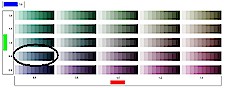
グレー バランス シートには、赤の設定 (下の軸) と緑の設定 (左の軸) のマトリックスが示されます。マトリックスの各要素は、特定のガンマ値の階調の列を示しています。青は1.0に固定されています。
マトリックス内の最適な階調の列を判断して、そのガンマ値をダイアログに指定します。シートの中央 (1.0、1.0、1.0) から開始し、上下左右を確認します。最適な値が2つのパッチ間にあると思われる場合は、その中間値を入力することもできます (たとえば、1.0や1.2ではなく、1.1と入力します)。上記の例で、円で囲まれているものが最適なバランスの階調である場合は、[グレー バランス] の [赤] を0.6、[緑] を0.8、[青] を1.0に設定します。
適切な標準のグレー バランスがない場合には、高度なグレー バランス キャリブレーションを実行する必要があります。
|
